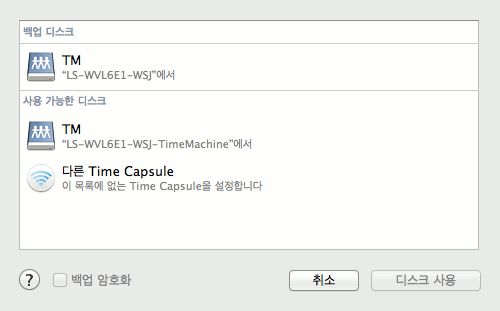애플 맥 운영체제의 백업기능 - Time Machine
아이폰 유저들이 많아지면서 나같은 사람을 포함해서 맥북을 산 사람들이 제법 많아졌다. 그러다 보니 다니다보면 맥을 사용하시는 분들을 이젠 자주 보게 된다. 물론 기업시장에서는 아직도 이 제품을 사용하는 경우가 작다. 이유는 역시 사용하는 프로그램들이 윈도우즈 기반이기 때문이다.
윈도우즈에서도 사실 좋은 백업 기능을 제공한다. 볼륨 통째로 복사해주고 백업할 때 이미지 형태로 복사하게 해서 시스템에 부하를 덜 주게 만들고 최대 백업시간을 일정하게 해주는 그런 기능들이 있다. 잘 찾아보면 나름 좋은 기능들이다. 그들이 아직도 시장에서 굳건한 1위를 차지하는 것은 나름 이유가 있는 것이다. 물론 백업기능에 대해서는 아주 기본적인 기능을 제공하고 전문적인 것은 백업전문 솔류션을 사용해야 한다.
다시 돌아와서 맥 운영체제에서의 백업은 윈도우즈 보다는 보다 더 직관적이다. 백업 솔류션의 이름도 Time Machine 이다.설정에 들어가서 보면 이 기능을 사용할 수 있다.
이 기능을 잘 사용하면 맥북을 다시 밀고 설치할 때, 그대로 다시 복구할 수도 있다.
물론 백업받아 놓은 시점으로 말이다. 타임머신을 실행하기 위해서는 먼저 백업을 받을 곳이 필요하다. 쉽게 생각하면 외장형 하드일수도 있고, 아니면 NAS를 구입해서 네트워크 상에 하나의 디스크를 타임머쉰용으로 설정해서 사용할 수도 있다. 최근에 나오는 개인용 NAS의 경우에는 타임머쉰을 지원하는 장비들이 많으므로 NAS에서 설정해서 사용하면 된다.
사용법은 간단하다.
먼저 설정에서 다음의 창에서 백업받을 장치를 설정한다.
위 화면에서 디스크를 선택하고 실행하면 된다.
나같은 경우는 개인용 NAS로 TM이라는 것을 만들어서 그안에 백업을 하고 있다. 아니면 외장형하드를 선택해서 사용할 수 도 있는 데, 이 경우에 주의할 것이 그렇게 되면 그 외장형은 타임머쉰 전용 외장형하드가 되므로 파티션을 나누거나 해서 필요한 부분만 타임머신용으로 써야 한다.
제일 아래에 보면 타임캡슐이라고 있는 데, 이것은 애플에서 파는 개인용 NAS 형태의 장비다. 약간 고가라서 그냥 개인용 NAS를 사서 사용하고 있는 중이다. 여유가 되면 타임캡슐을 사용해도 좋을 것이다.
애플 웹 스토어에 판매되고 있으니 보시고 구매하시면 된다. 이렇게 설정하고 타임머쉰을 활성화시키거나 해놓으면 자기가 알아서 백업을 한다. 물론 메뉴막대에서 타임 머신보기를 해놓고 수동으로 필요할 때마다 구동시켜도 된다.
(개인적으로는 타임머쉰 전용으로 외장하드를 하나 사시길 권장하고 싶다.)
그러면 이렇게 되면 복원은 어떻게 할까? 스타워즈 시작화면을 기억할지 모르겠는 데, 그 화면과 유사하다.
상단의 메뉴막대에서 마우스를 클릭하여 타임 머신 시작을 선택한다 그러면 위와 같은 화면이 나온다. 이와 같은 화면에서 시점을 선택하고 복원할 파일을 선택후에 오른쪽 하단에 위치한 복원을 누르면 끝나게 된다.
화면상으로도 윈도우즈보다는 직관적이라고 생각한다. 옆의 화살표를 밀면 백업받은 이전 시간으로 쭉 이동한다. 그중에서 보고 선택을 하면 된다.
미리 미리 정기적으로 백업을 하시고 그래야 나중에 문제가 생겨도 복구가 된다. 정기적인 백업이 가장 중요한 이야기다.
외장하드를 타임머신 백업용으로 쓰길 원하시는 분은 아래 링크를 참고로 해서 포맷하고 사용하시면 될 것같다.
http://underclub.tistory.com/1297
* 타임머신 백업때문에 최근에 들어오시는 분들이 많으신데 제가 미처 블로그에 포스팅하지 않은 부분등에 궁금해하시는 부분은 댓글로 달아주시면 제가 아는 한도내에서 답변을 드릴 수 있도록 하겠습니다.